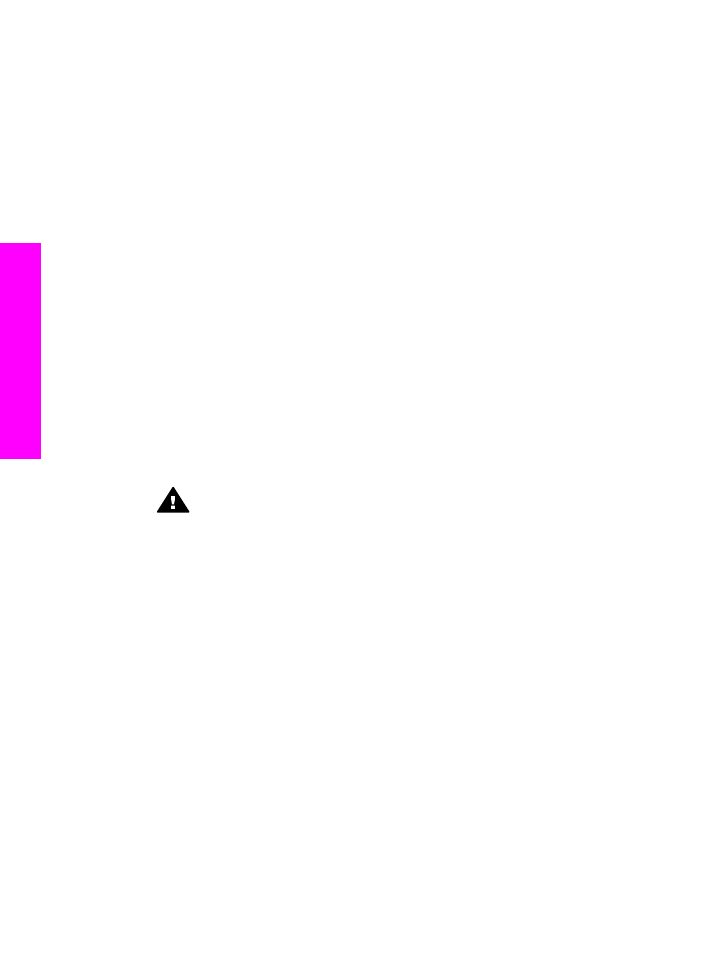
De inktpatronen vervangen
1
Zorg ervoor dat de HP all-in-one aan staat.
Waarschuwing
Als de HP all-in-one uit staat wanneer u de toegangsklep
voor de inktpatronen optilt om de inktpatronen te vervangen, ontgrendelt de
HP all-in-one de patronen niet en kunnen deze niet worden vervangen. U
kunt de HP all-in-one beschadigen als de inktpatronen niet goed aan de
rechterzijde zijn geplaatst wanneer u ze wilt verwijderen.
2
Open de toegangsklep voor de inktpatronen door de voorkant van het apparaat
omhoog te tillen totdat de klep in de geopende stand is vergrendeld.
De wagen met inktpatronen beweegt geheel naar de rechterkant van de HP all-in-
one.
Hoofdstuk 14
104
HP Officejet 6200 series all-in-one
O
nderhoud
van de
HP all-in-one
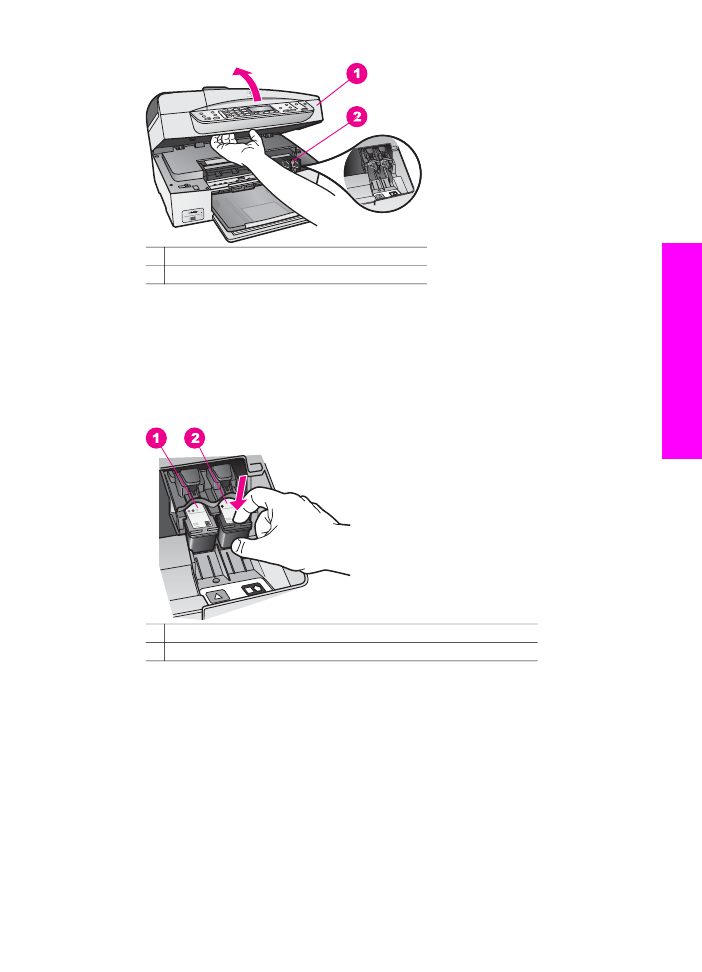
1 Toegangsklep voor de wagen met inktpatronen
2 Wagen met inktpatronen
3
Wacht tot de wagen met de inktpatronen stilstaat en druk voorzichtig op een
inktpatroon om deze te ontgrendelen.
Als u de driekleurenpatroon vervangt, verwijdert u de inktpatroon uit de sleuf aan
de linkerkant.
Als u de zwarte inktpatroon of de foto-inktpatroon vervangt, verwijdert u de
inktpatroon uit de sleuf aan de rechterkant.
1 Sleuf van inktpatroon voor de driekleurenpatroon
2 Sleuf van inktpatroon voor de zwarte inktpatroon en foto-inktpatroon
4
Verwijder de inktpatroon uit de sleuf door deze naar u toe te trekken.
5
Als u de zwarte-inktpatroon wilt verwijderen om een foto-inktpatroon te installeren,
bergt u de zwarte patroon op in de inktpatroonbeschermer. Zie
De
inktpatroonbeschermer gebruiken
voor meer informatie.
Als u de inktpatroon wilt verwijderen omdat deze leeg of bijna leeg is, lever de
inktpatroon dan in voor hergebruik. Het recyclingprogramma van HP Inkjet-
onderdelen is in veel landen/regio's beschikbaar. Het programma biedt u de
mogelijkheid gebruikte inktpatronen gratis te recyclen. Ga voor meer informatie
naar de volgende website:
www.hp.com/hpinfo/globalcitizenship/environment/recycle/inkjet.html
6
Haal de nieuwe inktpatroon uit de verpakking en verwijder voorzichtig de plastic
tape door aan het roze treklipje te trekken. Zorg dat u van de patroon zelf alleen
het zwarte plastic aanraakt.
Gebruikershandleiding
105
O
nderhoud
van de
HP all-in-one
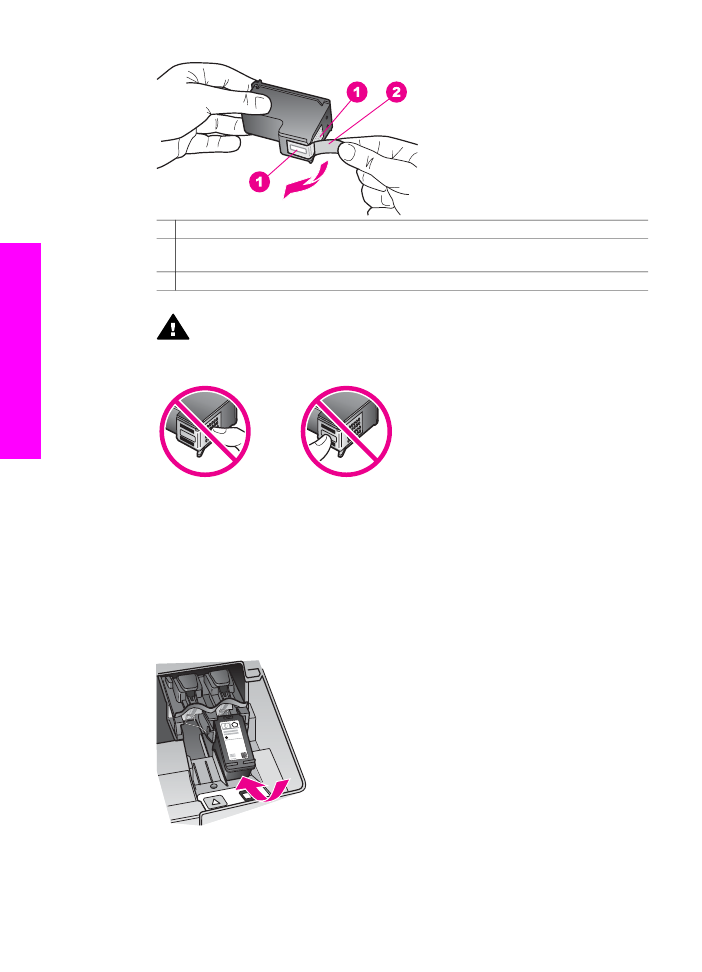
1 Koperkleurige contactpunten
2 Plastic tape met roze treklipje (moet voorafgaande aan de installatie worden
verwijderd)
3 Inktsproeiers onder tape
Let op
Raak de koperkleurige contactpunten en de inktsproeiers niet aan.
Als u deze delen aanraakt kan dit leiden tot verstoppingen, inktfouten en
slechte elektronische verbindingen.
7
Schuif de nieuwe inktpatroon naar voren in de lege sleuf. Duw de inktpatroon naar
voren totdat hij vastklikt.
Als de inktpatroon een wit driehoekje op het etiket heeft, moet de patroon in de
linkersleuf worden geplaatst. Het etiket voor de sleuf is groen met een effen witte
driehoek.
Als de inktpatroon een wit vierkantje of vijfhoekje op het etiket heeft, moet de
patroon in de rechtersleuf worden geplaatst. Het etiket voor de sleuf is zwart met
een effen wit vierkant of een effen witte vijfhoek.
8
Sluit de toegangsklep voor de wagen met inktpatronen.
Hoofdstuk 14
106
HP Officejet 6200 series all-in-one
O
nderhoud
van de
HP all-in-one